Pode implementar o Vertex AI Search for commerce para a sua aplicação de comércio eletrónico.
Quando usa recomendações ou a pesquisa, importa dados de eventos do utilizador e do catálogo, e apresenta previsões ou resultados da pesquisa no seu site.
Os mesmos dados são usados para as recomendações e a pesquisa, pelo que, se usar ambas, não precisa de carregar os mesmos dados duas vezes.
Se usar modelos de recomendações, os requisitos de dados de eventos do utilizador apresentam requisitos adicionais, dependendo do tipo de modelo e do objetivo de otimização. Estes requisitos ajudam o Vertex AI Search para comércio a gerar resultados de qualidade.
O tempo médio de integração é da ordem das semanas. Tenha em atenção que, para a pesquisa, a duração real depende muito da qualidade e da quantidade de dados a carregar.
Vista geral da integração de comércio
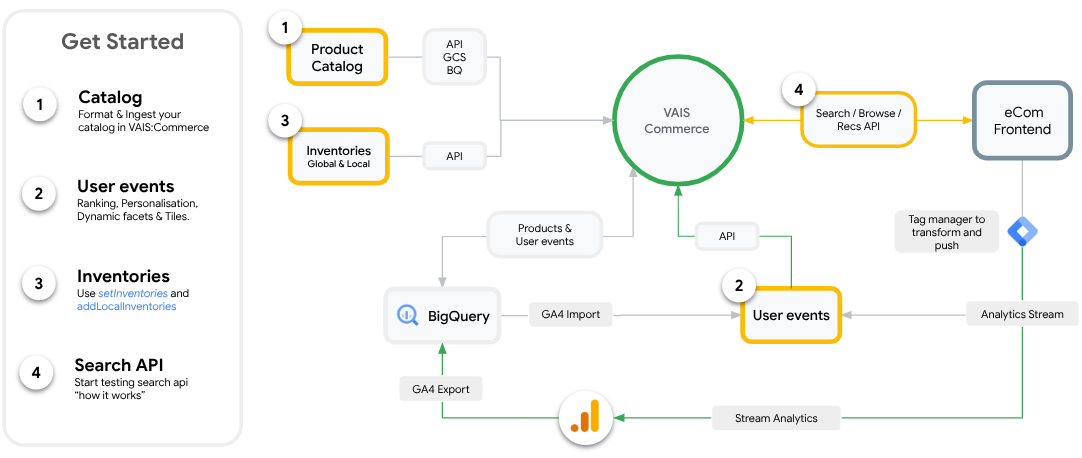
Migre em quatro fases
A migração do motor de pesquisa é uma abordagem estruturada de quatro fases que ajuda a garantir que todos os aspetos da migração são abordados para minimizar os riscos e maximizar o seu investimento.
Faça o seguinte para gerir as expetativas das suas equipas de merchandising e vendedores:
- Mantenha as equipas de comerciantes informadas: comunique proativamente as alterações que vão ser implementadas e o motivo pelo qual a empresa está a adotar uma abordagem baseada na IA.
- Forme as equipas sobre o novo paradigma: explique que o sistema se baseia no comportamento e na deteção de intenções dos utilizadores, o que leva a uma classificação mais dinâmica, personalizada e, em última análise, mais rentável. Os resultados da pesquisa têm um aspeto diferente.
- Defina diretrizes claras para as regras empresariais: realce que as regras empresariais só podem ser aplicadas por motivos empresariais específicos e baseados em dados, como obrigações contratuais ou uma estratégia clara de geração de receita. O objetivo é deixar que a IA faça o seu trabalho.
- Teste A/B de novas regras: se for proposta uma nova regra após a migração, a forma mais orientada por dados de validar a respetiva eficácia é executar outro teste A/B, um grupo com a regra e um grupo sem a regra. Permitir que os dados decidam se a regra é promovida para produção.
Seguindo diligentemente esta abordagem de quatro fases, é possível alcançar uma migração típica para os testes A/B em cerca de dois a três meses, consoante a complexidade do sistema de pesquisa atual e a velocidade de execução. Esta metodologia foi concebida e comprovada em inúmeras adoções por parte dos clientes.
Termos de Utilização
A utilização do produto está sujeita aos Termos de Utilização do Google Cloud ou à variante offline relevante. O Aviso de Privacidade do Google Cloud explica como recolhemos e processamos as suas informações pessoais relacionadas com a utilização do Google Cloud e de outros Google Cloud serviços.
Para garantir a qualidade, é enviado um pequeno conjunto de amostras de consultas de pesquisa e resultados da pesquisa dos registos, que incluem dados de clientes, para classificação humana a fornecedores externos divulgados como subprocessadores externos para a pesquisa. São enviados testes adicionais que usam consultas de pesquisa e resultados de pesquisa dos registos da Pesquisa Google que são conjuntos de dados recolhidos publicamente para avaliação humana a diferentes fornecedores externos para controlo de qualidade. Os registos da Pesquisa Google não são categorizados como dados de clientes.

